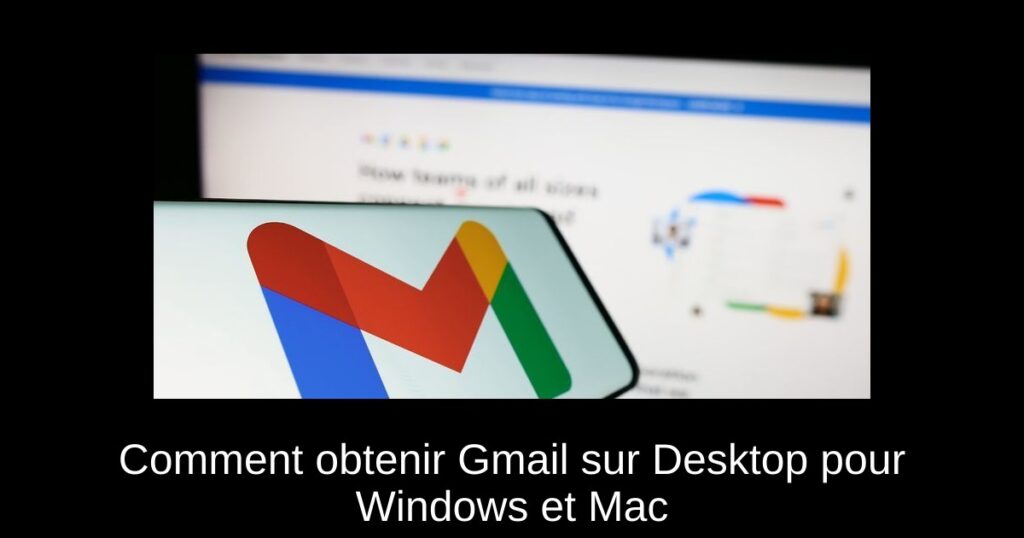À l’aube de 2025, Gmail reste sans application dédiée pour ordinateur de bureau. Cependant, ne vous découragez pas ! Il existe des solutions pratiques qui vous permettent d’utiliser Gmail sur votre bureau comme si c’était une application indépendante. Cet article vous guidera pas à pas pour créer des raccourcis Gmail sur Windows et Mac, afin que vous puissiez y accéder rapidement et facilement.
Créer un Raccourci Gmail sur le Bureau
Bien qu’il n’existe pas d’application spécifique pour Gmail sur desktop, vous pouvez créer un raccourci qui fonctionne comme une extension autonome de votre navigateur. Ce raccourci vous permettra d’accéder à Gmail avec un style similaire à celui d’une application de bureau. De Chrome à Edge, et même Safari, voici comment procéder.
Utiliser Google Chrome
Que vous soyez sous Windows ou Mac, suivez ces étapes pour créer un raccourci Gmail dans Chrome :
- Ouvrez Gmail dans Chrome.
- Cliquez sur l’icône des trois points dans le coin supérieur droit.
- Sélectionnez l’option « Installer la page en tant qu’application ».
- Dans la fenêtre contextuelle, cliquez sur « Installer » et renommez le raccourci si nécessaire.
Vous verrez alors apparaître une nouvelle fenêtre dédiée à votre application Gmail. C’est tout !
Utiliser Microsoft Edge
Microsoft Edge vous permet également d’installer des sites web comme applications. Voici comment créer votre raccourci Gmail avec Edge :
- Accédez à Gmail dans Edge.
- Cliquez sur les trois points en haut à droite.
- Sélectionnez « Applications » puis « Installer ce site comme une application ».
- Confirmez l’installation en cliquant sur « Installer » dans la fenêtre de confirmation.
Vous aurez ensuite la possibilité de définir certains paramètres avant de finaliser l’installation.
Utiliser Safari sur Mac
Si vous êtes un utilisateur de Mac, voici comment ajouter Gmail à votre bureau via Safari :
- Ouvrez Gmail dans Safari et sélectionnez l’URL pour la mettre en surbrillance.
- Faites glisser l’URL directement sur votre bureau pour créer un raccourci.
Cela vous permet de personnaliser l’icône et le nom du raccourci. Notez que la fonctionnalité de glisser-déposer dans le Dock peut ne pas fonctionner comme auparavant.
Supprimer le Raccourci Gmail du Bureau
Si jamais vous souhaitez supprimer le raccourci Gmail de votre bureau, voici comment faire sur Windows et Mac :
Sur Windows
- Recherchez « applications installées » dans la barre de recherche Windows.
- Cliquez sur « Applications installées » et recherchez « Gmail ».
- Cliquez sur l’icône des trois points à côté de l’application Gmail et sélectionnez « Désinstaller ».
Sur Mac
- Faites un clic droit sur le raccourci Gmail sur votre bureau et sélectionnez « Déplacer vers la corbeille ».
- Ouvrez la corbeille et faites un clic droit sur le raccourci pour sélectionner « Supprimer immédiatement ».
En alternative, vous pouvez également configurer votre compte Gmail via l’application de messagerie de Windows ou l’application Mail sur macOS. Grâce à l’intégration IMAP de Gmail, vos e-mails seront synchronisés sans effort.
Conclusion
Voilà qui conclut notre guide pour accéder à Gmail en tant qu’application de bureau. Si vous avez des questions ou souhaitez partager votre expérience, n’hésitez pas à laisser un commentaire ci-dessous. Profitez de votre expérience Gmail de manière simplifiée et efficace !